A WhatsApp-ot világszerte több millió ember használja, és jó okból kifogásolható – ingyenes, nem tartalmaz hirdetéseket, és feliratkozáshoz csak egy telefonszámra van szüksége..
Olvassa tovább, hogy kicsit többet megtudjon az alapokról és a felület alatt rejtett fejlett funkciókról.
Még ha évek óta is használja, akkor a WhatsAppnak valószínűleg van olyan funkciója, amelyet még nem használtál, és itt találja meg őket..
A WhatsApp telepítése és regisztrálása
A kezdéshez először töltse le és telepítse az iPhone vagy Android WhatsApp alkalmazást, majd először indítsa el az alkalmazást.
Olvassa el a feltételeket, és érintse meg az ‘Elfogadom és folytassa’ elemet, ha örömmel folytatja, majd érintse meg ismét a ‘Folytatás’ elemet, és koppintson kétszer az ‘Engedélyezés’ lehetőségre, hogy az alkalmazás hozzáférést biztosítson a telefonon található névjegyekhez és fájlokhoz..
Írja be a telefonszámát, és koppintson a ‘Megerősítés’ gombra. Hat számjegyű megerősítő kódot kap SMS-ben, amelyet lemásolhat és beilleszthet az alkalmazás ellenőrző mezőjébe, de az alkalmazásnak automatikusan felismernie kell az üzenet kézhezvételét, és automatikusan be kell írnia..
Az alkalmazás automatikusan felveszi az embereket a névjegyzékből. Csak nyomja meg a képernyő jobb alsó sarkában található üzenet ikont, és kiválaszthatja a barátokat, akikkel csevegni kezdenek. Itt hozhat létre csoportokat, amelyek ugyanolyanok, mint a mikrobeszélgetések.
Sokan kizárólag szöveges csevegésre használják a WhatsApp alkalmazást, de hívásokat kezdeményezhetnek és video-csevegést is kezdeményezhetnek. Ez inkább az adatokat használja, nem pedig a percet, ezért ingyenesen használhatja, amikor csatlakozik a Wi-Fi-hez, vagy ha korlátlan adat van.
A hívások és a videó gombjai a csevegő képernyő tetején helyezkednek el.
A profil készítése
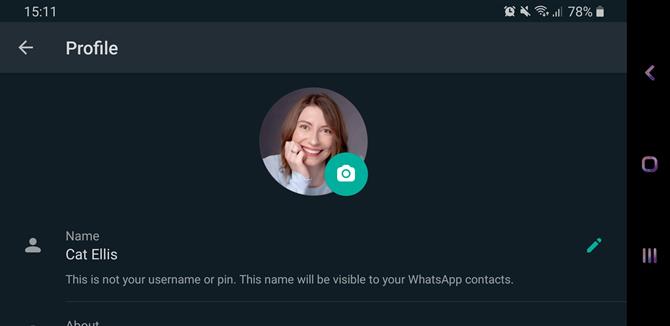
(Kép jóváírása: WhatsApp)
Koppintson a hamburger menü ikonjára a képernyő jobb felső sarkában, és válassza a „Beállítások” lehetőséget. Koppintson a profil nevére a menü felső részén, és eljut arra az oldalra, amelyen módosíthatja a megjelenített képet, a névt, amelyet a névjegyek látnak, és a profilod „Névjegy” elmosódik.
Javasoljuk, hogy írja be a valódi nevét, hogy a barátok és a család felismerjen téged, hagyja egyszerűen a ‘Névjegy’ részt, és hagyja, hogy a profilképe beszéljen. Érintse meg a kamera ikont a képernyőn, ha képet szeretne használni a telefon galériájából, vagy elkészít egy friss szelfi.
Mi történik telefonváltáskor??

Kép jóváírása: Árokásás (Kép jóváírása: WhatsApp)
A WhatsApp nagyszerű képessége, hogy gyorsan váljon a leginkább használt alkalmazás. Vigyázni akarsz rá.
A szolgáltatás automatikusan elmenti a csevegőket és a megosztott képeket egy felhőkiszolgálóra. Telefonváltáskor nem veszíti el a beszélgetéseket. És ha ezt megteszi (feltételezve, hogy nem engedélyezte a speciális biztonságot), akkor egyszerűen meg kell erősítenie egy kódot, amelyet SMS-ben küld a telefonszámára.
Ha azonban olyan gyakran cserél telefonokat, mint mi, akkor a WhatsApp biztonsági mentési folyamata nem azonnal. Egyes üzenetek elveszhetnek.
Tehát mielőtt átváltana, lépjen a ‘Beállítások> Csevegések> Csevegés biztonsági mentése menüpontra, és megjelenik egy gomb, amely manuálisan kényszeríti a biztonsági mentést. Ez egyébként normál esetben naponta egyszer történik, és csak akkor, ha telefonja rendelkezik Wi-Fi-kapcsolattal. Ezen az oldalon módosíthatja a biztonsági mentési gyakoriságot is.
Érdemes megjegyezni, hogy a felhő biztonsági mentéseit nem lehet áthelyezni az iOS és az Android között. Tehát ha az operációs rendszer átváltását tervezi, akkor esetleg el kell csókolnia a WhatsApp csevegéseivel, vagy találnia kell harmadik féltől származó biztonsági mentési megoldást..
Média és hangulatjelek küldése
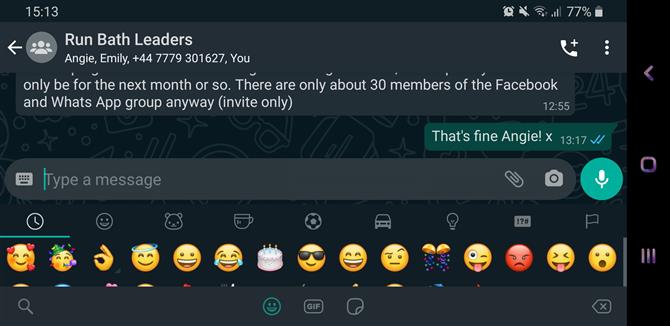
(Kép jóváírása: WhatsApp)
A WhatsApp sok ember első tapasztalata a GIF-ek küldésében. Mivel az összes üzenet és média Wi-Fi vagy mobil adatkapcsolaton keresztül kerül elküldésre, nem kell aggódnia a multimédia üzenet díjai miatt, amelyeket régen összegyűjtöttünk egy évtizeddel ezelőtt.
A szövegetől eltérő dolgok küldése elkerülhető. A szövegbeviteli sávon mosolygós arcot, gemkapocs „csatolás” gombot és fényképezőgép ikont fog látni. Használja a fényképezőgépet, ha képet szeretne elkészíteni és elküldeni abban a pillanatban, vagy a gemkapcsot, ha fotót, fájlt vagy videót szeretne küldeni a galériából. A WhatsApp segítségével dokumentumokat is küldhet.
A mosolygó arc gomb sokunk számára hozzáadja a WhatsApp kommunikáció életéletét: hangulatjelek, GIF és matricák. A mosolygó arc megérintésekor ezeket látnia kell az alján.
Az Android és az iOS verziói egyaránt lehetővé teszik, hogy új matricák gyűjteményeket adjunk hozzá, a csomagok letöltésével a megfelelő alkalmazás-áruházból. A Matrica könyvtár szakaszában látnia kell a További matricák beszerzése linket.
- Hogyan küldhetünk GIF fájlokat a WhatsAppban
- Hogyan küldhetünk matricákat a WhatsApp-ban
Szerezzen két tényezős hitelesítést
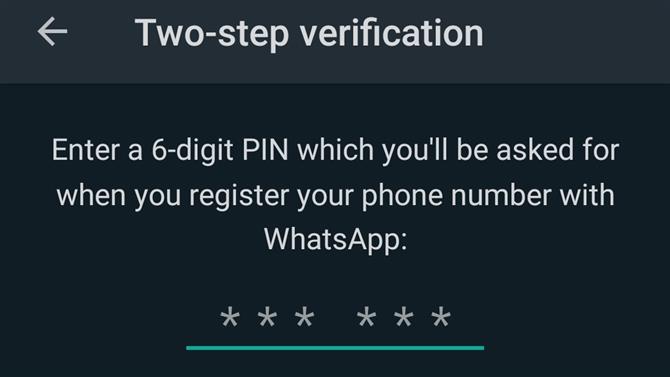
(Kép jóváírása: WhatsApp)
Két tényezős hitelesítés (más néven 2FA) a legjobb lépés a WhatsApp-fiók védelme felé. Ha valaki ellopja a telefonját, egyébként egyszerűen vélelmezheti személyazonosságát a platformon SMS-ellenőrzéssel.
A WhatsApp márkaneve, a 2FA lehetővé teszi, hogy megadja a jelszót, amikor beállít egy új WhatsApp példányt. Természetesen a legtöbb nem ezt fogja megtenni gyakran. És ez óriási mértékben növeli annak esélyét, hogy a szükséges időre elfelejtse a WhatsApp 2FA jelszavát. Tehát gondosan mérlegelje, mit fog használni.
A 2FA-hitelesítés bekapcsolásához érintse meg a három pip ikonját a WhatsApp jobb felső sarkában. Ezután válassza a Beállítások> Fiók> Kétlépcsős azonosítás lehetőséget. Itt választhatja ki a legközelebb bevitt PIN-kódot.
Telefonszám megváltoztatása
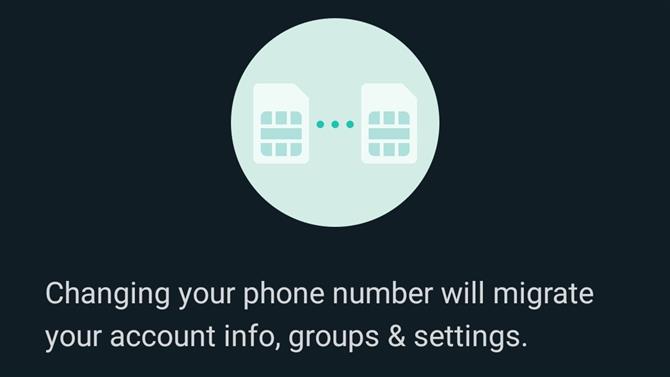
(Kép jóváírása: WhatsApp)
Legtöbbünk sok különböző telefonon tárolja telefonszámunkat, még a hálózatok megváltoztatása után is. Végül is a számváltás ugyanolyan hatással lehet a társadalmi életre, mint a ház költöztetése.
A WhatsApp lehetővé teszi fiókjának új számra történő áttérését a zavar minimalizálása érdekében. Ehhez azonban képesnek kell lennie arra, hogy mindkét számból hozzáférjen az SMS-üzenetekhez. Ellenkező esetben valaki a telefonszámának megismerésével be tudja nevezni a fiókját.
Az áttelepítési funkció a Beállítások> Fiók> Szám módosítása menüpontban található.
A WhatsApp megosztása a számítógéppel
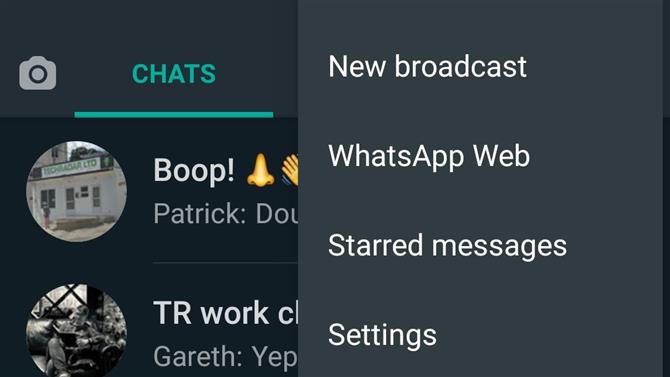
(Kép jóváírása: WhatsApp)
A WhatsApp használata a számítógépen az alkalmazás egyik legkönnyebb funkciója, amelyről sok ember nem tud. Ez lehetővé teszi a beszélgetés folytatását bármilyen laptop használata közben vagy szinte bármilyen webböngésző használata közben.
A felbukkanó üzenetek zavaróak lehetnek, de nem olyan zavaróak, mint 30 másodpercenként a telefon megragadása. Ennek kipróbálásához lépjen a web.whatsapp.com webhelyre laptopja vagy asztali böngészőjében.
Ezután a telefon csevegési képernyőjén koppintson a jobb felső sarokban található három pip ikonra, és válassza a WhatsApp Web lehetőséget. Ezután a telefon kamerája segítségével beolvassa a QR-kódot a számítógép képernyőjén.
A WhatsApp Web böngésző cookie-kat használ, hogy tartsa bejelentkezve, ezért ne felejtse el kijelentkezni, ha mások is használják-e a laptopját. Alternatív megoldásként letöltheti a WhatsApp alkalmazást a Windowshoz vagy a MacOS-hoz, hogy kapcsolatba kerüljön.
Emlékeztető üzenetek
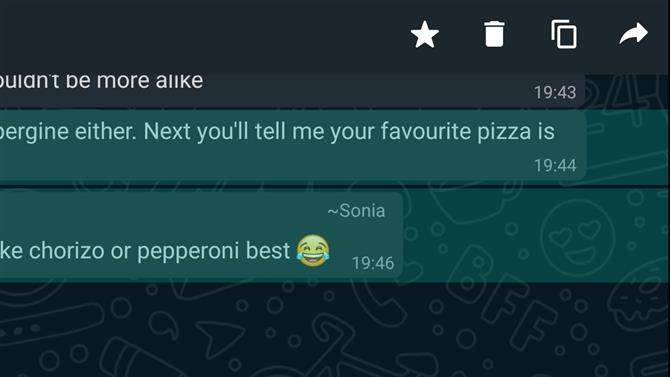
(Kép jóváírása: WhatsApp)
Fájdalom lehet, ha üzenetet talál valaki címével vagy egy fontos emlékeztetővel. Be kell vonoznia gyakran több száz üzenetet, vagy emlékeznie kell egy adott szót az üzenetre.
Szervezted azonban jobban. A WhatsApp lehetővé teszi a csillagokkal ellátott üzenetek közzétételét, ami megegyezik a közösségi hálózaton szereplő üzenet tetszésének vagy „kedvenceinek” felel meg.
Hosszan nyomja meg az üzenetet, amíg a felbukkanó képernyő meg nem jelenik, majd koppintson a csillag ikonra a képernyő tetején. A csillaggal ellátott üzenetek áttekintéséhez érintse meg a hármas pont ikont a csevegő képernyőn, és válassza a Csillagozott üzenetek lehetőséget.
Testreszabhatja a WhatsApp megjelenését
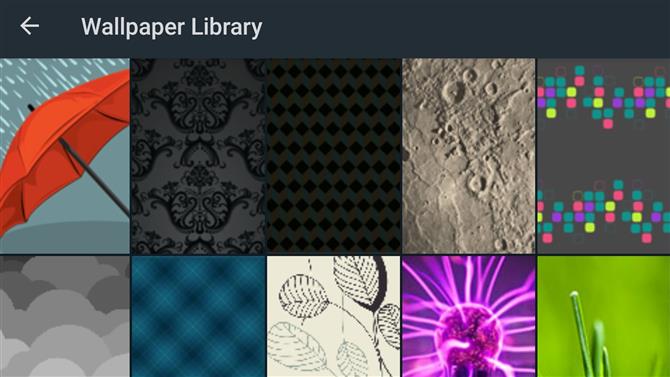
(Kép jóváírása: WhatsApp)
Kissé fűzheti fel a WhatsApp alkalmazást háttérképekkel. Ezek a csevegéseik hátteréül szolgálnak. De nem változtathatja meg a csevegés összefoglaló képernyőjét vagy a beszélgetés buborékját, mivel a WhatsApp szeret, hogy a dolgok viszonylag világosak legyenek.
A csevegés hátterének megváltoztatásához lépjen be egy csevegésbe, koppintson a hárompontos beállítás gombra, majd a Háttérkép elemre. Ez lehetővé teszi a kép kiválasztását a galériából.
Szeretjük a blokk színét, amelyet alternatív lehetőségként találhat ebben a háttérkép menüben. Ez elkerüli a háttérképek zavaros hatását. A legjobb, ha olyan árnyalatot talál, amely nem ütközik a zöld WhatsApp aláírással.
A WhatsApp most egy sötét módot is kínál, amelyet a ‘Beállítások> Csevegések> Téma’ megérintésével aktiválhat..
Tegye egyszerűbbé a WhatsApp alkalmazást
A WhatsApp megjelenésével praktikusabb módja lehet a hegedűnek. Meg lehet változtatni a betűméretet, akár egy lépéssel nagyobb vagy kisebb.
Őszintén szólva azt gondoljuk, hogy a „kicsi” lehetőség kicsit túl kicsi, hacsak a barátaid nem küldnek nagyszerű esszéket, és nem fáradtak a görgetésről. De a nagyobb hasznos, ha valamilyen romlik a közeli látótávolság. Szinte mindannyian 40 éves kor körül jön, olyan biztos, mint a középkorú terjedés és az egzisztenciális rettegés.
A szövegméret beállításait a Beállítások menüben találja meg a csevegés összefoglaló képernyőjén, a Csevegés> Betűméret alatt.
Spam és a nem kívánt figyelem blokkolása
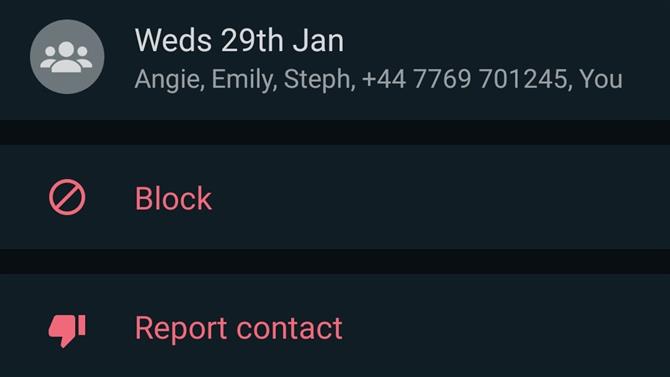
(Kép jóváírása: WhatsApp)
Ideje kivenni a pálcát. Ha valaki továbbra is csalódást okoz, vagy ha a WhatsApp spamét kapott, blokkolja őket, stat. Lépjen a csevegés képernyőjére, válassza ki a hárompontos Beállítások gombot, majd a Több és a Blokk lehetőséget. Azt is jelentheti a feladóról, ha a következő szintű félék.
Ha a csevegés kisebb bosszantás, nem pedig nagyobb támadás, érdemes elnémítani őket. Ezt a csevegés összefoglaló képernyőjén teheti meg. Hosszan nyomja meg a csevegés bejegyzését, majd koppintson a képernyő tetején lévő Némítás ikonra.
Ez lehetővé teszi, hogy néhány órát, egy héti vagy egy évet elnémítson a beszélgetés között. A néma üzenetek továbbra is megjelennek a WhatsApp-ban, csak nem kapnak riasztást rájuk. A némítás jól működik azoknál a csoportoknál, amelyek tele vannak emberekkel, akik próbálnak (és kudarcot vallottak) viccesnek lenni.
- Dél Kínába? Így oldhatja fel a WhatsApp feloldását Kínában
A csevegések exportálása
A WhatsApp automatikusan biztonsági másolatot készít a csevegési előzményekről a felhőbe. De ha a csevegést extra biztonságban kívánja tartani, vagy csevegési előzményeket küldene valakinek, aki elveszíti telefonját (és SIM-jét), megteheti.
Az alkalmazás lehetővé teszi a beszélgetések exportálását txt fájlok formájában, és megoszthatja a csevegő képeit, ha úgy tetszik.
Menjen az exportálni kívánt csevegéshez, és koppintson a képernyő jobb felső sarkában található három pip beállításra. Érintse meg a menü Több lehetőséget, majd az Exportálás lehetőséget. Megkérdezi, hogy válasszon-e exportálni médiával vagy anélkül, majd hogyan szeretné megosztani a fájlokat.
Válassza a „Csak szöveg” lehetőséget, és e-mailben küldheti el. A szöveges fájlok még akkor is nagyon apróak, ha a csevegési előzmények nem.
Gyors tűz csevegés
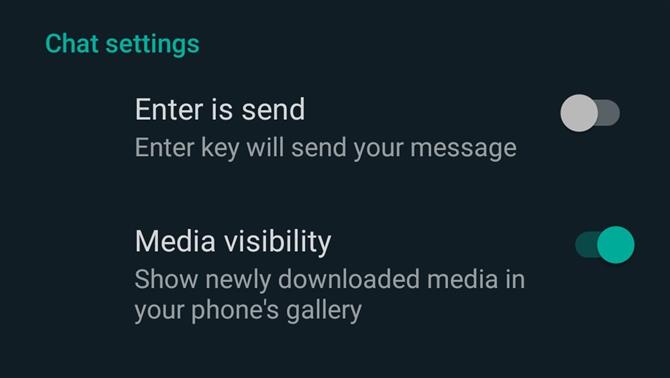
(Kép jóváírása: WhatsApp)
Ki még nem küldött üzenetet, hogy sajnálja a WhatsApp-ot? És ha úgy gondolja, hogy nem, valószínűleg túl örömmel fáradt vagy részeg volt ahhoz, hogy emlékezzen.
Ha azonban valóban a WhatsApp gyors sávban szeretne élni, beállíthatja az alkalmazást, hogy üzeneteket küldjön, amint megérinti az ‘Enter’ gombot.
Ezt kissé túl kockázatosnak találjuk, nem utolsósorban azért, mert szeretnénk megbizonyosodni arról, hogy a helyesírás és a nyelvtan ne legyen túl szörnyű. Igen, még a WhatsAppban is. De ha tudatosság stílusában szeretne csevegni, akkor ezt a lehetőséget találja a Beállítások> Csevegések> Az Enter küldése menüpontban.
- A következőképpen törölheti a WhatsApp üzeneteket






